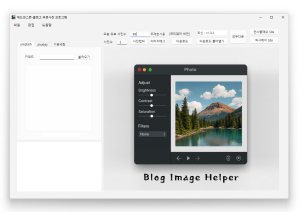한영키 입력 오류는 많은 사용자들이 겪는 일반적인 문제 중 하나입니다. 이 문제는 주로 키보드 설정이나 시스템 설정의 문제로 발생합니다. 한국어와 영어 입력을 전환하는 과정에서 사용자들은 종종 불편함을 겪고, 제대로 입력되지 않거나 전환이 되지 않는 문제가 발생합니다. 특히 갑작스럽게 입력 방식이 변경되거나 한영키가 작동하지 않는 경우, 사용자는 상당한 혼란을 느낄 수 있습니다. 이러한 문제를 해결하기 위해 몇 가지 방법을 알아보겠습니다.
[목록]

문제의 원인
키보드 한영키 입력 오류의 주된 원인으로는 잘못된 키보드 설정이 있습니다. 예를 들어, Windows 운영체제의 경우 언어 설정이 제대로 되어 있지 않으면 한영키가 작동하지 않을 수 있습니다. 또한, 다른 프로그램이 한영키의 기능을 가로채는 경우에도 이러한 오류가 발생할 수 있습니다. 다른 소프트웨어가 설치되어 있을 경우, 그 소프트웨어의 설정이 키보드 입력 방식에 영향을 줄 수 있습니다.
사용자마다 사용하는 프로그램과 드라이버가 다르기 때문에 같은 상황에서도 서로 다른 문제가 발생할 수 있습니다. 이와 함께 하드웨어의 문제, 즉 키보드 자체의 결함도 하나의 원인이 될 수 있습니다.
따라서 문제를 해결하기 위해서는 이러한 원인들을 차근차근 살펴보아야 합니다. 다음으로는 해결 방법에 대해 알아보겠습니다.
기본 설정 확인하기
가장 먼저 해야 할 일은 키보드의 기본 설정이 제대로 되어 있는지 확인하는 것입니다. Windows 운영체제를 사용하는 경우, 제어판으로 이동하여 ‘언어’ 옵션을 선택합니다. 여기에서 현재 설정된 언어와 입력 방식을 확인할 수 있습니다. 한국어와 영어 모두 설정되어 있는지 다시 한 번 체크하는 것이 중요합니다.
만약 영어 혹은 한국어만 설정되어 있다면, 원하는 언어를 추가로 설치해야 합니다. 추가로, 키보드 레이아웃이 ‘104키 한국어’로 설정되어 있는지도 확인합니다.
부적절한 레이아웃일 경우, 한영키가 제대로 작동하지 않을 수 있습니다. 설정이 완료된 후에는 컴퓨터를 재부팅하여 변경 사항이 적용되도록 해야 합니다. 이 과정을 통해 기본적인 오류를 해결할 수 있습니다.
프로그램 충돌 확인하기
프로그램 충돌이 한영키 오류의 원인이 될 수 있습니다. 예를 들어, 특정 애플리케이션에서 입력 방식을 차단하거나 변경하는 경우가 있습니다. 설치된 소프트웨어 중 사용되지 않는 프로그램을 종료해 보십시오. 특히 키보드 입력과 관련된 보조 프로그램이 있는지 확인하세요.
해당 프로그램이 한영키의 기능을 방해하는 경우, 프로그램을 제거하거나 설정을 변경해야 합니다. 또한, 자주 사용되는 프로그램에서는 해당 프로그램의 설정 메뉴에서 입력 방식에 대한 옵션을 확인할 필요가 있습니다.
이를 통해 문제가 해결될 수 있는지 확인하는 것이 좋습니다. 경우에 따라 시스템 문제를 해결하기 위해 소프트웨어 업데이트도 고려해야 합니다. 이는 프로그램이 최신 버전으로 업데이트되어야만 정상 작동하기 때문입니다.
하드웨어 점검하기
하드웨어 문제 역시 한영키 오류의 원인이 될 수 있기 때문에 점검이 필요합니다. USB 키보드의 경우, 다른 USB 포트에 연결해 보세요. 키보드가 정상적으로 작동하지 않을 수 있으므로 해당 키보드를 다른 컴퓨터에 연결하여 테스트해 보십시오. 만약 다른 컴퓨터에서도 같은 문제가 발생한다면, 키보드 자체의 결함으로 판단할 수 있습니다.
이러한 경우에는 키보드를 교체하는 것이 가장 좋습니다. 또한, 노트북의 경우 내장된 키보드의 고장 여부를 확인해야 합니다.
외부 키보드를 사용해 입력을 시도할 수 있으며, 그 결과에 따라 문제를 파악할 수 있습니다. 키보드와 관련된 모든 연결 부분을 재점검하여 느슨함이나 세팅 문제를 찾아야 합니다. 이를 통해 하드웨어 관련 문제를 해소할 수 있습니다.
시스템 재설정하기
이러한 방법으로 해결되지 않을 경우, 시스템 재설정을 고려해야 합니다. Windows의 경우, ‘제어판’ 또는 ‘설정’ 메뉴에서 ‘복구’ 옵션을 선택할 수 있습니다. 이 과정에서 시스템을 초기 상태로 되돌리면 여러 가지 문제가 동시에 해결될 가능성이 높습니다. 하지만 이 방법은 데이터를 유실할 수 있으니 백업을 반드시 하여야 합니다.
재설정을 통해 기본 드라이버 및 설정이 복원되며, 그로 인해 한영키 문제도 해결될 수 있습니다. 시스템을 초기 상태로 되돌린 후, 키보드 설정을 다시 점검해야 합니다.
이러한 결정을 내리기 전에 다른 해결 방법들을 충분히 시도하는 것이 좋습니다. 만약 문제를 해결하는 데 한계가 있다면 전문가의 도움을 요청하는 것이 필요할 수 있습니다.
결론 및 의견
키보드 한영키 입력 오류는 다양한 원인으로 발생할 수 있으며, 이에 대한 체계적인 접근이 필요합니다. 기본 설정을 확인하는 것부터 시작하여 프로그램 충돌, 하드웨어 점검, 시스템 재설정 등 여러 방법을 통해 문제를 해결할 수 있습니다. 사용자 각자가 처한 상황과 환경에 따라 최적의 해결 방법은 다를 수 있으므로, 각각의 방법을 차근차근 시도하는 것이 중요합니다. 위에서 언급한 방법들이 효과를 보지 못했을 경우에는 전문가의 조언을 받는 것이 바람직합니다.
키보드 입력은 일상생활에서 매우 중요한 부분을 차지하므로, 문제가 발생했을 때 빠르게 대처하는 것이 필요합니다. 이러한 작은 문제가 큰 불편으로 이어질 수 있기 때문에 각별한 주의가 요구됩니다.
결국, 사용자는 문제를 해결하는 과정에서 인내와 노력이 필요합니다. 여러분이 이 기사를 통해 도움이 되었기를 바라며, 키보드 한영키 오류 문제를 성공적으로 해결하시길 바랍니다.